Belaidis tinklas - išjungtas „Windows 10“. „Wi-Fi“ neįsijungia
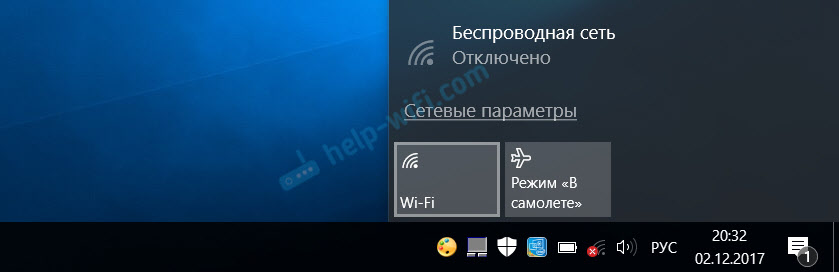
- 4819
- 1559
- Clayton Carter
Belaidis tinklas - išjungtas „Windows 10“. „Wi-Fi“ neįsijungia
Kiek straipsnių jau parašiau apie įvairių „Wi-Fi“ tinklo problemų sprendimą „Windows 10“, o dabar prieš kelias dienas aš pati susidūriau. Dabar aš jums viską išsamiai papasakosiu. Galbūt mano informacija bus naudinga. O gal komentaruose galėsime rinkti naujus ir darbinius sprendimus.
Aš turėjau problemų, kai tiesiog negalėjau įjungti „Wi-Fi“ tinklo. Vairuotojas įdiegtas, atrodo, kad viskas veikia, o belaidžio tinklo išjungtas. Kaip tai įjungti, nesuprantama. Bet aš išsprendžiau problemą. Kaip konkrečiai aš pats nesupratau. Bet kokiu atveju turiu ką tau pasakyti.
Aš nusipirkau nebrangų „Lenovo“ nešiojamąjį kompiuterį darbui. Įdiegti „Windows 10“. Kaip įprasta, aš patekau į įrenginių tvarkyklę ir pamačiau, kad yra daug nežinomų įrenginių. Vairuotojai nebuvo įdiegti automatiškai, įskaitant „Wi-Fi“ modulį. Tai kaip įprasta.
Nuėjau į oficialią svetainę, radau puslapį su savo nešiojamojo kompiuterio modelio tvarkyklėmis. Atsisiuntė pagrindines tvarkykles ir pradėjo diegti. Įdiegę tvarkyklę į WLAN (belaidis LAN, dar žinomas kaip „Wi-Fi“). Viskas buvo nustatyta be problemų. „Intel®“ dvigubos juostos „Wireless-AC 3165“ adapteris pasirodė „Device Manager“. Puiku. Iš naujo paleidau nešiojamąjį kompiuterį ir supratau, kad „Wi-Fi“ neveikia.
Problema ta. Spusteliu jį, yra užrašas „Belaidis tinklas - išjungtas“. Aktyvus „Wi-Fi“ mygtukas. Aš spustelėsiu - nieko neįvyksta.
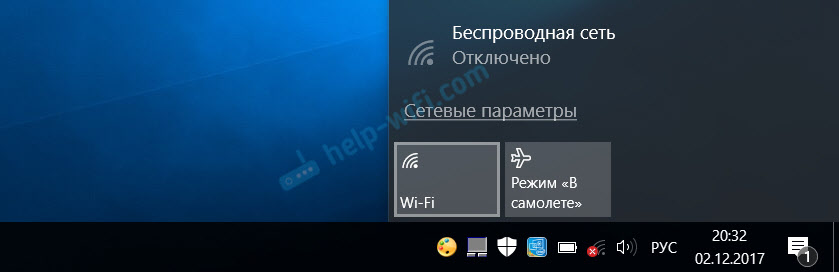
Aš dar keletą kartų paspaudžiu - mygtukas tampa neaktyvus.
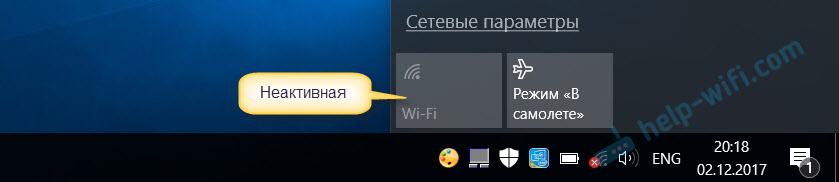
Bauda. Aš perėjau į parametrus, skyriuje „Tinklas ir internetas“. „Wi-Fi“ skirtukas yra. Ten tinklas išjungtas. Spusteliu jungiklį - jis grįžta atgal! Spustelėkite dar porą kartų - jis užšąla (tarsi įjungtų). Bet nieko neatsitiks.
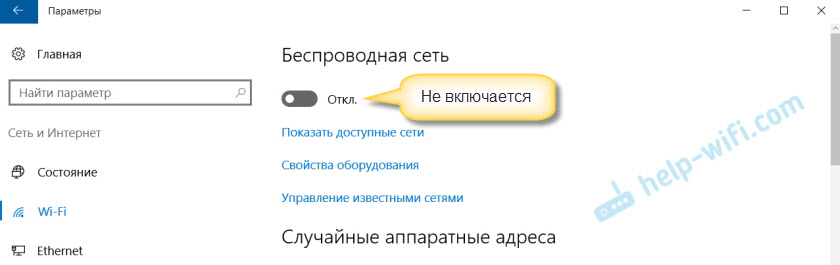
Atidarau aplanką „Network Connections“, nėra jokio ryšio šalia adapterio „Belaidžio tinklo“ būsenos “.
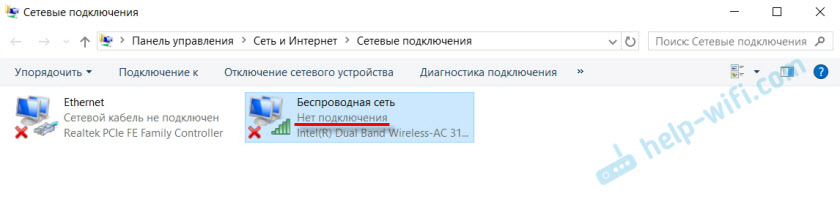
Aš einu pas įrenginių tvarkyklę, bet viskas yra tvarkinga. Yra belaidis adapteris, ir jis parašytas savybėmis, kad jis veikia gerai.
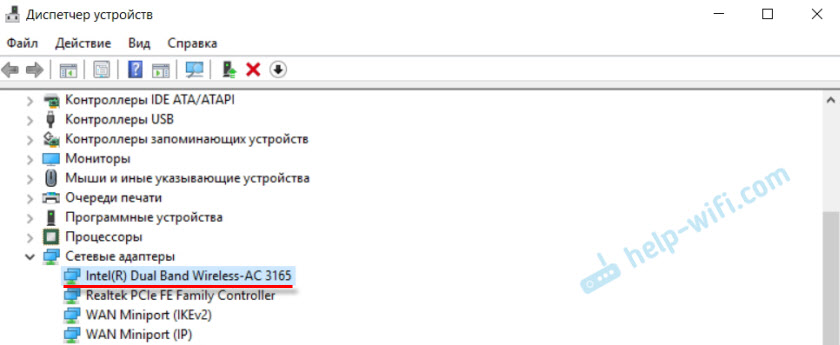
Aš pradedu „Windows Networks“ diagnozę (paspausdamas pelės mygtuką prie ryšio piktogramos pranešimų skydelyje) ir matau pranešimą: „Įjunkite belaidžio ryšio ryšį“. Su aprašymu:
Norėdami įjungti belaidį ryšį kompiuteryje.
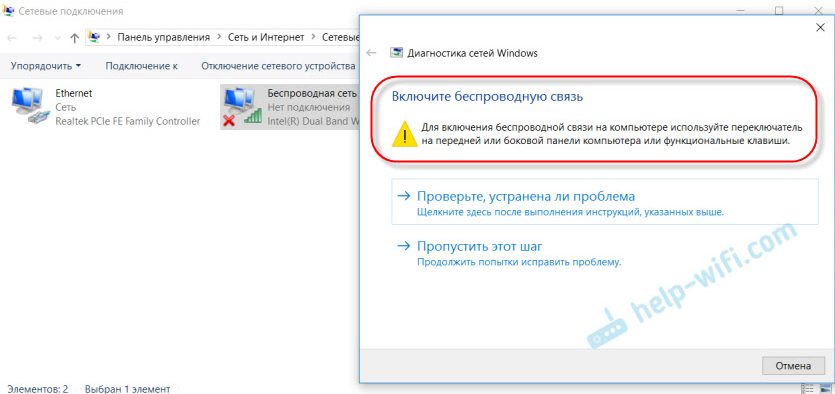
Spusteliu „Patikrinkite, ar problema buvo pašalinta“, ir gaunu šį rezultatą: Belaidis ryšys išjungtas - nepataisytas (žr. Skaitykite daugiau šiame straipsnyje).
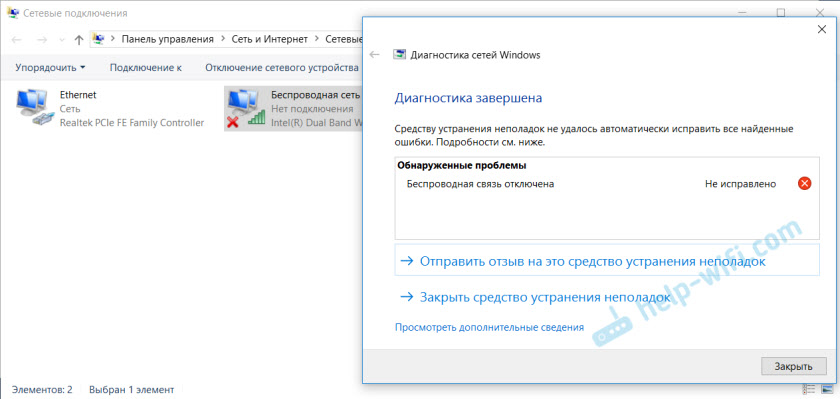
Na, iš tikrųjų viskas. „Wi-Fi“ neįjungia, nešiojamasis kompiuteris nemato turimų tinklų ir nieko neveikia.
Kodėl nepavyko įjungti „Wi-Fi“ nešiojamojo kompiuterio ir kaip išspręsti problemą?
Pasirodo, problema ta, kad dėl tam tikrų priežasčių „Windows 10“ „galvoja“, kad „Wi-Fi“ modulis yra atjungtas. Apie tai buvo pranešta baigus problemų diagnozę. Bet jis įjungtas ir veikia paprastai.
Kaip problemą išsprendžiau: Puodą f7 mygtuką. „Lenovo“ nešiojamajame kompiuteryje ji yra atsakinga už „lėktuvo“ režimo įjungimą. Bet tai nedavė rezultato. Atliko „Wi-Fi“ adapterio tvarkyklės diegimą, pakeitė tvarkyklę iš jau įdiegto sąrašo sąrašo. Turėjau tris tinkamus vairuotojus. Tada jis atsisiuntė ir įdiegė papildomą naudingumą savo nešiojamojo kompiuterio modeliui. Taip pat įdiegta galios valdymo tvarkyklė. Viskas iš oficialios nešiojamojo kompiuterio gamintojo svetainės.
Bet „Wi-Fi“ niekada neuždirbo. Aš nusprendžiau iš naujo paleisti nešiojamąjį kompiuterį ir, perkraunant viską, viskas veikė. Nešiojamasis kompiuteris matė galimus „Wi-Fi“ tinklus ir be problemų sujungtas su mano namų tinklu. Todėl man sunku pasakyti, kas konkrečiai išsprendė problemą. Manau, kad naudingumo įrengimas padėjo, kuris, atrodo, yra atsakingas už funkcinius klavišus. Bet gal aš klystu.
Keletas patarimų:
- Perkraukite nešiojamąjį kompiuterį.
- Patikrinkite, ar pagal šią instrukciją buvo paleista „WLAN Auto“ kūrimo paslauga.
- Pabandykite iš naujo paleisti „Wi-Fi“ tvarkyklės diegimą ir įdiegę perkrovą.
- Pažiūrėkite, ar jūsų nešiojamajame kompiuteryje yra atskiras „Wi-Fi“ jungiklis. Naujuose modeliuose šiai užduočiai naudojami funkciniai raktai. Pavyzdžiui, fn + f2, f7 ir t. D. Viskas priklauso nuo nešiojamojo kompiuterio. Funkcinis raktas turėtų turėti belaidžio tinklo arba lėktuvo atvaizdą („ant„ lėktuvo “).
- Įdiekite visas nešiojamojo kompiuterio modelio tvarkykles iš oficialios svetainės. Taip pat pažiūrėkite į komunalines paslaugas. Ypač naudingumas, atsakingas už funkcinių raktų darbą. Kažkas panašaus į „Windows 10“ naudingumą, „Windows 10“ sistemos sąsajos fondas, energijos valdymas, „Hot Key“ funkcijos integracija, „Atkpackage“.
- Pabandykite pakeisti vairuotoją pagal šią instrukciją.
- Išimkite „Wi-Fi“ adapterį iš „Device Manager“ ir paleiskite nešiojamąjį kompiuterį iš naujo.
Straipsniai su panašių problemų sprendimais:
- Kaip įjungti „Wi-Fi“ „Windows 10“, kai nėra „Wi-Fi“ mygtuko
- Ką daryti, jei „Windows 10“ nemato „Wi-Fi“ tinklo. Tuo pačiu metu nėra jokių problemų, susijusių su belaidžio tinklo įtraukimu.
- „Wi-Fi“ interneto problemos „Windows 10“
- „Wi-Fi“ tvarkyklės įrengimas „Windows 10“
Sprendimas per „Windows 10“ mobilumo centrą
Atnaujinimas: Komentaruose paskatino dar vieną sprendimą. Kai rašiau apie panašios problemos sprendimą „Windows 7“. Sąžiningai, aš maniau, kad „Windows 10“ šis mobilumo centras buvo pašalintas. Bet ne. Kaip paaiškėjo, jį galima rasti ir paleisti atliekant paiešką.
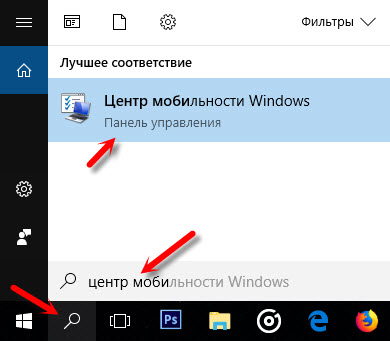
Pradėkite. Turėtų būti „belaidžio ryšio“ nustatymas. Ir pranešimas: „Belaidis ryšys išjungtas“. Tiesiog spustelėkite mygtuką „Įjungti ...“ ...
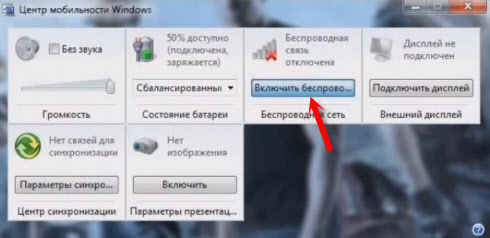
Viskas turėtų uždirbti. Aš viską patikrinau savo kompiuteryje. Aš turiu mobilumo centrą, tačiau nėra „Wi-Fi“ nustatymų. Nežinau, gal tai priklauso nuo atnaujinimo. Bet kokiu atveju ši informacija nebus nereikalinga. Gal kas nors pasitarnaus.
Mes pradedame visas paslaugas
Atnaujinimas: Komentaruose jie pasiūlė, kad priežastis gali būti atjungtose paslaugose. Paprastai tai atsitinka dėl neįgaliųjų WLAN paslaugos. Aš rašiau apie tai aukščiau ir pateikiau nuorodą į išsamias instrukcijas. Tačiau „Windows“ turi galimybę pradėti visas paslaugas. Manau, kad galite pabandyti.
Paspauskite „Win + R“ klavišų derinį, įveskite komandą „MSconfig“ ir spustelėkite Gerai. Įdėkite „Įprastą paleidimą“, spustelėkite mygtuką „Taikyti“ - „Gerai“ ir paleiskite kompiuterį iš naujo.
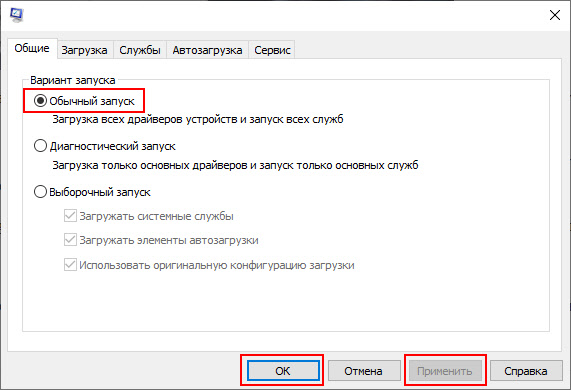
Atnaujinkite BIOS
Atnaujinimas: Yra apžvalgų, kad ši problema buvo išspręsta tik atnaujinus BIOS. Pažvelkite į gamintojo svetainę griežtai jūsų modeliui. Galbūt yra nauja BIOS versija. Atnaujinkite. Tiesiog darykite viską griežtai pagal instrukcijas. Tai taip pat turėtų būti gamintojo svetainėje.
Po atnaujinimo padarykite BIOS nustatymų nustatymus iš naujo.
Mes gaminame taip, kad „Wi-Fi“ visada būtų įjungtas
Atnaujinimas: Jei niekas nepadeda, veikia vienas, bet ne labai paprastas sprendimas. Esmė yra užplombuoti kontaktą „Wi-Fi“ modulyje, kuris leidžia sistemai išjungti „Wi-Fi“. Po to belaidis tinklas visada bus įjungtas. Net funkciniai raktai, parametrai ir komunalinės paslaugos negalės jo išmesti.
Aš viską patikrinau. Viskas veikia. Paruoštas išsamus vadovas: „Wi-Fi“ neįjungia nešiojamojo kompiuterio su mygtuku, nustatymuose ir aparatūros jungiklio belaidžiu ryšiu.
Būtinai rašykite komentaruose, ar turite įjungti „Wi-Fi“. Kas padėjo ir kaip jie išsprendė šią problemą. Taip pat galite apibūdinti savo bylą, papasakoti apie sprendimus, kurie jums padėjo.
- « „Samsung N130“ ne kortelė slopina ir perkrauna, kai paskirstomas „Wi-Fi“
- „Lenovo IdeApad G700“ problema „Wi-Fi“ modulis »

